win10虚拟机锁定文件失败怎么办 win10虚拟机一直出现锁定文件失败怎么解决
时间:2020-12-30作者:zhong
虚拟机运行在一个完全隔离环境中的完整计算机系统,有win10用户说在开始虚拟机时,一直弹出锁定文件失败的提示,也不知道是怎么回事,那么win10虚拟机一直出现锁定文件失败怎么解决呢,下面小编给大家分享win10虚拟机锁定文件失败的解决方法。
解决方法:
方法一:
1、进入虚拟机所在目录(不是软件安装目录),比如小编创建的虚拟机目录是D:\Virtual Machines\Windows XP Professional,进入到这个目录,找到Windows XP Professional.vmx这个以.vmx后缀的文件;

2、右键vmx文件,选择【打开方式】,再点击【选择默认程序】,选择【记事本】,确定;
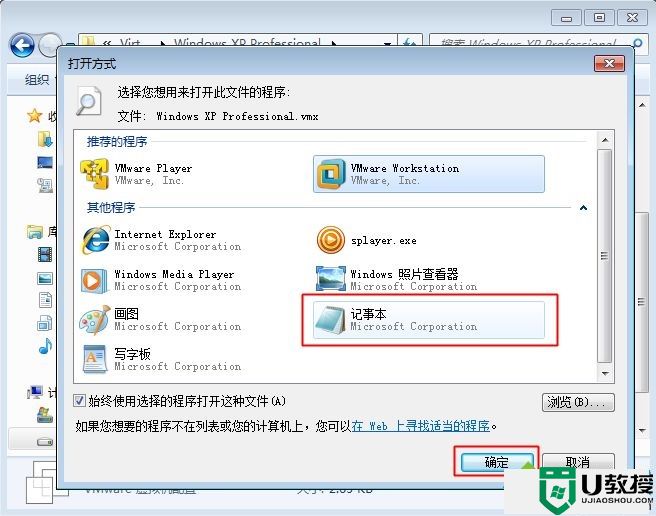
3、找到vmci0.present这一行,如果找不到,通过Ctrl+F快速查找,将TRUE改成FALSE,按Ctrl+S保存,最后重启虚拟机,再次打开虚拟机系统。
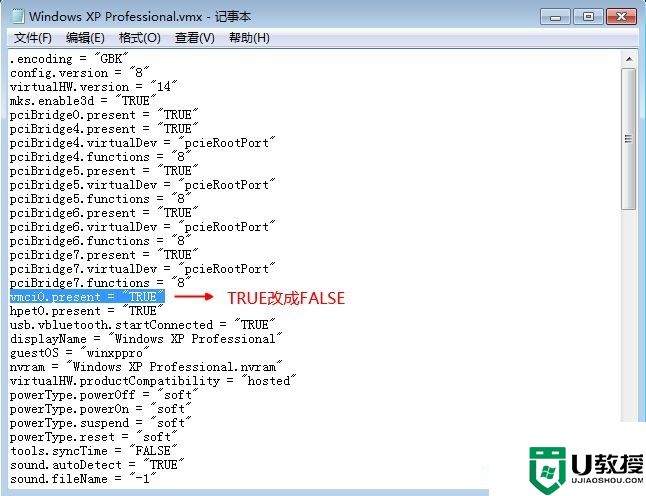
方法二:
1、进入虚拟机所在目录,比如D:\Virtual Machines\Windows XP Professional,找到.lck结尾的文件夹,删除它们,最后重启虚拟机。
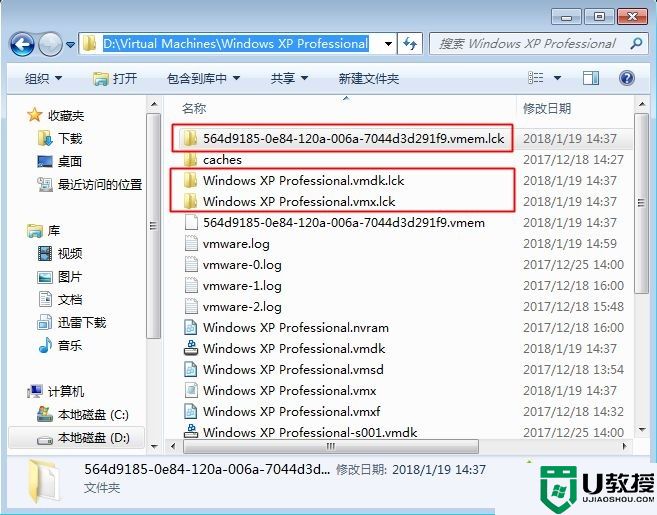
以上就是win10虚拟机锁定文件失败的解决方法,有遇到同样的情况,可以按上面的方法来进行解决。

